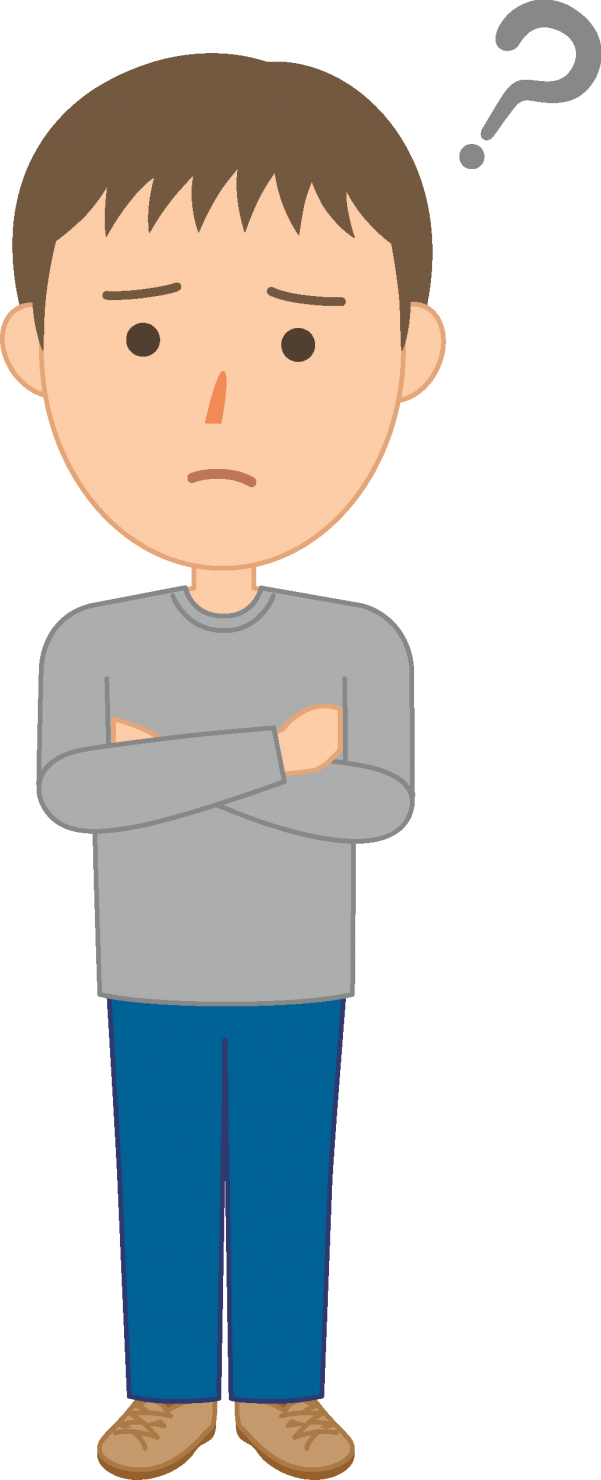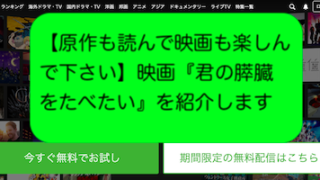☆この記事で紹介する内容
・Twitterのいいねをできるだけ非表示にする3つの方法を紹介します。
・おまけで、リツイートを非表示にする方法も紹介します。
☆この記事を書いている人の紹介
・この記事を書いている私は、部屋の掃除や整理が好きで得意です。
・部屋の掃除や整理のスキルは、パソコンやスマホでも活かせると考え、情報整理も好きでよく行っています。
・Macのデスクトップは以下の画像のような感じで、整理をして何も置かないのが好きです。
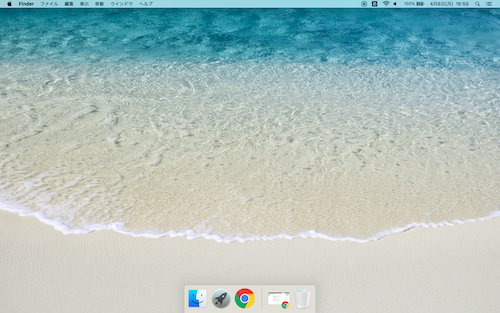
Twitterのいいねをできるだけ非表示にする3つの方法
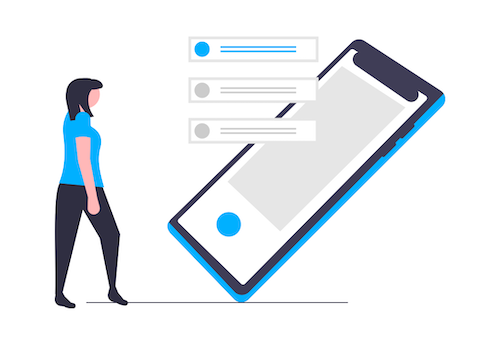
「フォローしている人のツイートを見たい」
なのに、実際はフォローしている人がいいねをしたツイート「○○さんがいいねしました」の情報で自分のタイムラインが溢れ返っていることはありませんか?
そんな時に、役に立つかもしれません。
Twitterのいいねをできるだけ非表示にする3つの方法をパソコンとスマホで3つご紹介します。
スマホは今回はAndroidので紹介になります。
①最新ツイート表示に切り替える
初期設定は、トップツイートが優先的にホームに表示されるようになっています。
これを最新ツイート表示に切り替えます。
注意点は、最新ツイート表示は一定の時間アクセスしないとトップツイートに戻ってしまうので、その時は再び最新ツイート表示に切り替えてください。
パソコンで行う
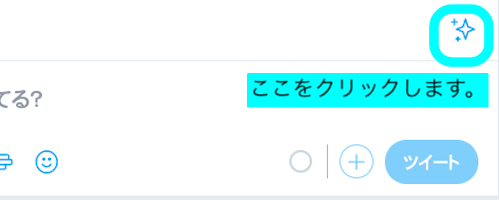
①最初に、画面上にあるスパークルボタン(星)をクリックします。
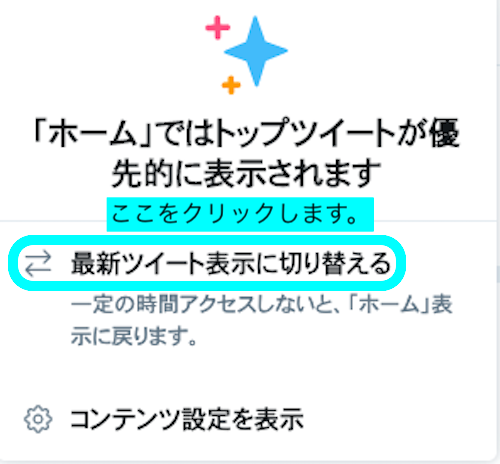
②次に「最新ツイート表示に切り替える」をクリックします。
スマホで行う
スマホでも画面上にスパークルボタン(星)があるので、同様の方法で行って下さい。
②キーワードミュートを設定する
特定のキーワードを含むツイートをタイムラインに表示させないようにするキーワードミュートがあります。
このキーワードミュートに「suggest_activity_tweet」というコマンドを設定します。
パソコンで行う
ホーム→もっと見る→設定とプライバシー→プライバシーとセキュリティー→ミュート済み→ミュートするキーワードの順に進みます。
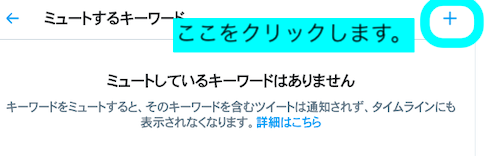
ここまで来たら、画面右上に「+」マークがありますので、クリックします。
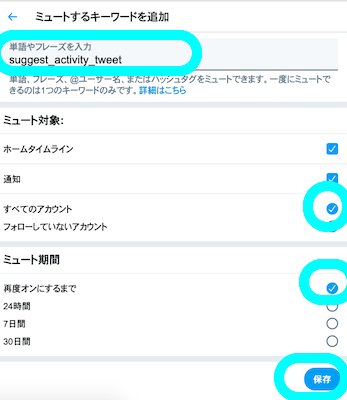
単語やフレーズを入力の箇所に「suggest_activity_tweet」をコピーして貼り付けます。
ミュート対象が「すべてのアカウント」、ミュート期間が「再度オンにするまで」になっていないと「suggest_activity_tweet」のいいねの非表示が一時的になってしまいます。
忘れずにチェックを入れて、保存をクリックします。
スマホで行う
①設定とプライバシー→プライバシーとセキュリティー→ミュート中→ミュートするキーワードの順に進みます。
②次に「追加する」をタップして「suggest_activity_tweet」を入力します。
③ミュート対象はホームタイムライン・通知・すべてのアカウントとし、ミュート期間は再度オンにするまでにして保存をタップします。
③いいねの表示を減らす
「○○さんがいいねしました」と表示されたツイートの右上にある「∨」をタップし「表示回数を減らす」→「○○さんのいいねの表示を減らす」の順番になります。
パソコンもスマホも同様です。
おまけ
「フォローしている人のリツイートの情報も多くて非表示にしたいな」と思った時にできる方法をご紹介します。
リツイートを非表示にする方法
- タイムラインでリツイートされたツイートの◯◯さんがリツイートをクリックします。
- 右上の「︙」をクリックします。
- 「リツイートは表示しない」を選択します。
また、もしTwitterlを使っていてネットに繋がるのが不安定などインターネット環境が心配だったら、以下の記事を読んで下さい。
私が長年利用しているOCN光やOCNモバイルONEをオススメしている記事です。
今回は以上になります。